Კითხვა
საკითხი: როგორ წავშალო ჩემი WIFI როუტერი?
გამარჯობა, მე მაქვს პრობლემები ჩემი WiFi როუტერის ამოღების პროცესში. როგორც ჩანს, რაც არ უნდა გავაკეთო, ის არ წაიშლება. შეგიძლიათ დამეხმაროთ და მოგაწოდოთ სრული გზამკვლევი, თუ როგორ უნდა წაშალოთ ჩემი WiFi როუტერი Windows-დან?
ამოხსნილი პასუხი
My WiFi Router (ყველაზე პოპულარული ვერსია არის My WiFi Router 3.0) არის უფასო პროგრამა, რომელიც საშუალებას გაძლევთ გადააქციოთ თქვენი კომპიუტერი Wi-Fi Hotspot-ად.[1]. ის მუშაობს Windows 7/8/8.1/10 ვერსიებზე. ეს პროგრამა გეხმარებათ სხვა მოწყობილობების ინტერნეტთან დაკავშირებაში LAN, 3G/4G, Wifi ან Ethernet კავშირების საშუალებით. ასევე, აღწერილი პროგრამული უზრუნველყოფა ასევე ამარტივებს ვიდეოს გაზიარების პროცესს ამ მოწყობილობებში.
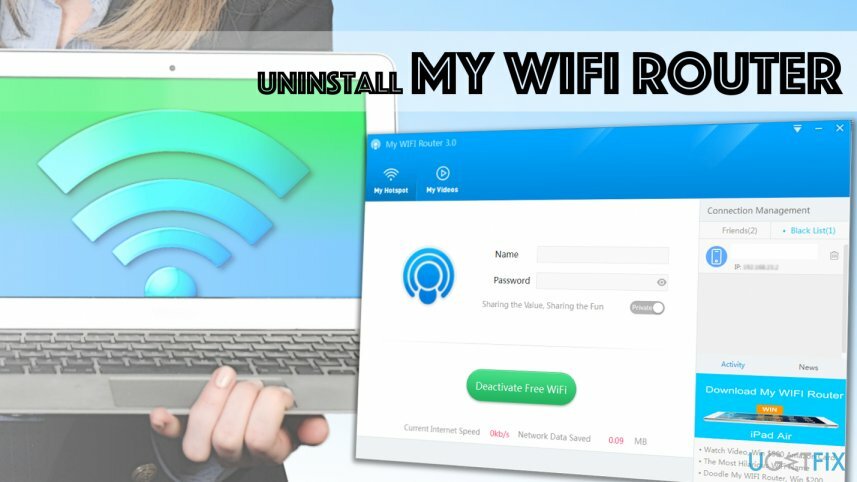
ჩემი WiFi როუტერის გამოყენებით, თქვენ შეგიძლიათ დააყენოთ კავშირი ძალიან მარტივად. გარდა ამისა, მომხმარებლები აფასებენ პროგრამების მახასიათებელს, რომელიც საშუალებას გაძლევთ გააფართოვოთ კავშირის დიაპაზონი. თუმცა, თუ ეს პროგრამა თქვენთვის სასარგებლო არ აღმოჩნდა, ან უბრალოდ გსურთ კომპიუტერის გასუფთავება, შეგიძლიათ მარტივად წაშალოთ My WiFi Router.
მნიშვნელოვანია იცოდეთ როგორ წაშალოთ ამ პროგრამის კომპონენტები და ფაილები მარტივად, რათა არ შეგექმნათ პრობლემები, როგორიცაა სისტემის შენელება, პროგრამული უზრუნველყოფის ავარია ან სტაბილურობის სხვა პრობლემები.[2]. ამიტომ, გეპატიჟებით გამოიყენოთ My WiFi Router-ის დეინსტალაციის სახელმძღვანელო, რომელიც მოცემულია ქვემოთ.
ჩემი WiFi როუტერის თქვენი კომპიუტერიდან დეინსტალაციის სწორი გზა
ამ ფაილების დეინსტალაციისთვის, თქვენ უნდა შეიძინოთ ლიცენზირებული ვერსია Reimage Reimage პროგრამული უზრუნველყოფის დეინსტალაცია.
Ნაბიჯი 1. წაშალეთ პროგრამა საკონტროლო პანელის მეშვეობით
- უპირველეს ყოვლისა, დაასრულეთ მიმდინარე პროცესები[3] დაკავშირებულია ჩემს WiFi როუტერთან. ამისათვის დააჭირეთ ქვემოთ CTRL+ALT+DEL და გახსენით Windows Task Manager. აქ იპოვეთ დაკავშირებული პროცესები, აირჩიეთ ისინი და დააწკაპუნეთ დავალების დასრულება.
- მას შემდეგ რაც მთლიანად გამორთავთ მითითებულ პროგრამას, გადადით მასზე Მართვის პანელი.
- საკონტროლო პანელის გასახსნელად, შეგიძლიათ უბრალოდ მოძებნოთ ის Windows ძიების საშუალებით ან გახსნათ მეშვეობით გაიქეცი სწრაფი. გასაშვებად გაიქეცი მოთხოვნა, დააჭირეთ ქვემოთ Windows გასაღები + R თქვენს კლავიატურაზე ერთდროულად.
- Დაწერე: მართვის პანელი და დააწკაპუნეთ ᲙᲐᲠᲒᲘ.
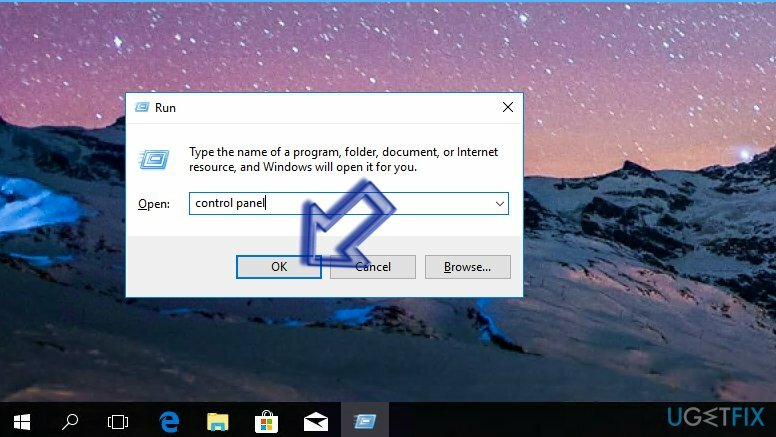
- საკონტროლო პანელში გადადით პროგრამები და ფუნქციები> პროგრამის დეინსტალაცია. თუ იყენებთ Windows-ის ძველ ვერსიას, შეიძლება იპოვოთ პროგრამების დამატება ან წაშლა პანელი.
- აი, იპოვე ჩემი Wifi როუტერი, დააწკაპუნეთ მასზე მარჯვენა ღილაკით და აირჩიეთ დეინსტალაცია.
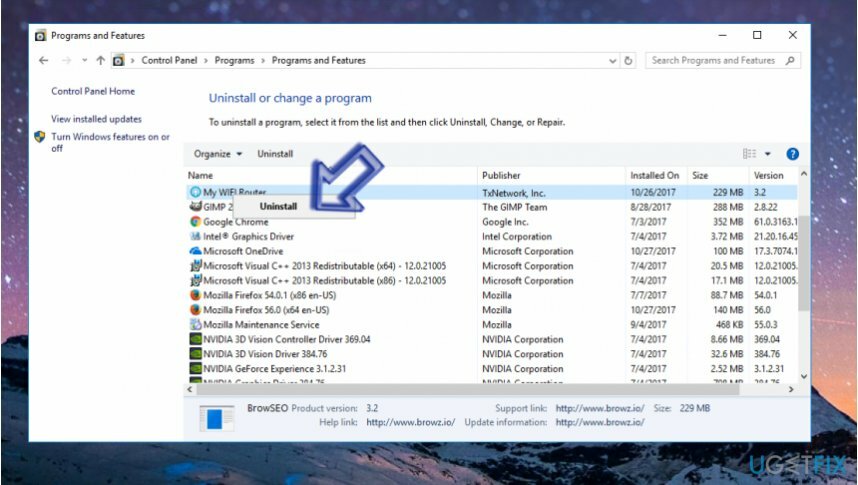
- მიჰყევით პროგრამის დეინსტალატორის მითითებებს.
ნაბიჯი 2. გაასუფთავეთ Windows რეესტრი ჩემი WIFI როუტერის ნარჩენებისგან
- დაჭერა Windows გასაღები + R კიდევ ერთხელ, მაგრამ ამ ტიპის, ტიპი რეგედიტი და დააწკაპუნეთ ᲙᲐᲠᲒᲘ.
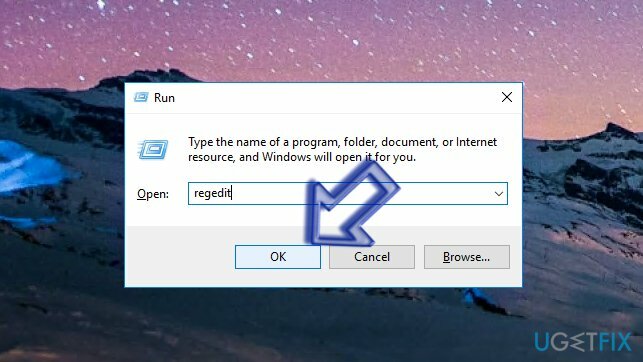
- Windows რეესტრში გადადით რედაქტირება> ძებნა ან უბრალოდ დააჭირეთ კონტროლი + F. გამოიყენეთ ძებნა ფუნქცია ჩემი WIFI როუტერი დაკავშირებული კომპონენტები. დააწკაპუნეთ გამოვლენილ ჩანაწერებზე მარჯვენა ღილაკით და წაშალეთ ისინი.
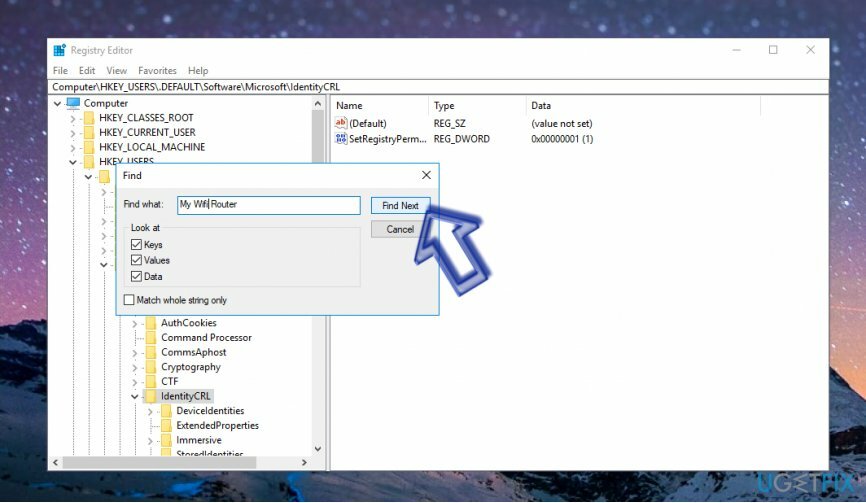
თუ ამ პროგრამის დეინსტალაციისას პრობლემები შეგექმნათ, შესაძლოა თქვენს სისტემაში გქონოდათ მისი გაუმართავი ასლი. იმ შემთხვევაში, თუ მოწოდებული ინსტრუქციები არ იყო გამოსადეგი ჩემი WIFI როუტერის ამოღებასთან დაკავშირებით, განიხილეთ პროგრამული უზრუნველყოფის მოცილების ავტომატური ინსტრუმენტის გამოყენება, როგორიცაა იდეალური დეინსტალერი.
მოიშორეთ პროგრამები მხოლოდ ერთი დაწკაპუნებით
ამ პროგრამის დეინსტალაცია შეგიძლიათ ugetfix.com-ის ექსპერტების მიერ წარმოდგენილ ნაბიჯ-ნაბიჯ სახელმძღვანელოს დახმარებით. თქვენი დროის დაზოგვის მიზნით, ჩვენ ასევე შევარჩიეთ ინსტრუმენტები, რომლებიც დაგეხმარებათ ამ ამოცანის ავტომატურად შესრულებაში. თუ გეჩქარებათ ან თუ ფიქრობთ, რომ არ გაქვთ საკმარისი გამოცდილება პროგრამის დამოუკიდებლად დეინსტალაციისთვის, მოგერიდებათ გამოიყენოთ ეს გადაწყვეტილებები:
შეთავაზება
გააკეთე ახლავე!
ჩამოტვირთვამოხსნის პროგრამული უზრუნველყოფაბედნიერება
გარანტია
გააკეთე ახლავე!
ჩამოტვირთვამოხსნის პროგრამული უზრუნველყოფაბედნიერება
გარანტია
თუ ვერ მოახერხეთ პროგრამის დეინსტალაცია Reimage-ის გამოყენებით, აცნობეთ ჩვენს მხარდაჭერის ჯგუფს თქვენი პრობლემების შესახებ. დარწმუნდით, რომ მიაწოდეთ რაც შეიძლება მეტი დეტალი. გთხოვთ, შეგვატყობინოთ ყველა დეტალი, რომელიც, თქვენი აზრით, უნდა ვიცოდეთ თქვენი პრობლემის შესახებ.
ეს დაპატენტებული სარემონტო პროცესი იყენებს 25 მილიონი კომპონენტის მონაცემთა ბაზას, რომელსაც შეუძლია შეცვალოს ნებისმიერი დაზიანებული ან დაკარგული ფაილი მომხმარებლის კომპიუტერში.
დაზიანებული სისტემის შესაკეთებლად, თქვენ უნდა შეიძინოთ ლიცენზირებული ვერსია Reimage მავნე პროგრამების მოცილების ინსტრუმენტი.

დაიცავით თქვენი ონლაინ კონფიდენციალურობა VPN კლიენტით
VPN გადამწყვეტია, როდესაც საქმე ეხება მომხმარებლის კონფიდენციალურობა. ონლაინ ტრეკერები, როგორიცაა ქუქიები, შეიძლება გამოყენებულ იქნას არა მხოლოდ სოციალური მედიის პლატფორმებისა და სხვა ვებსაიტების მიერ, არამედ თქვენი ინტერნეტ სერვისის პროვაიდერისა და მთავრობის მიერ. მაშინაც კი, თუ თქვენ იყენებთ ყველაზე უსაფრთხო პარამეტრებს თქვენი ვებ ბრაუზერის საშუალებით, თქვენ მაინც შეგიძლიათ თვალყური ადევნოთ ინტერნეტთან დაკავშირებული აპების საშუალებით. გარდა ამისა, კონფიდენციალურობაზე ორიენტირებული ბრაუზერები, როგორიცაა Tor არის, არ არის ოპტიმალური არჩევანი კავშირის შემცირებული სიჩქარის გამო. საუკეთესო გამოსავალი თქვენი საბოლოო კონფიდენციალურობისთვის არის პირადი ინტერნეტი - იყავით ანონიმური და უსაფრთხო ონლაინ.
მონაცემთა აღდგენის ხელსაწყოებს შეუძლიათ თავიდან აიცილონ ფაილის მუდმივი დაკარგვა
მონაცემთა აღდგენის პროგრამა არის ერთ-ერთი ვარიანტი, რომელიც დაგეხმარებათ თქვენი ფაილების აღდგენა. ფაილის წაშლის შემდეგ, ის არ ქრება ჰაერში - ის რჩება თქვენს სისტემაში მანამ, სანამ მასზე ახალი მონაცემები არ არის დაწერილი. მონაცემთა აღდგენის პრო არის აღდგენის პროგრამა, რომელიც ეძებს თქვენს მყარ დისკზე წაშლილი ფაილების სამუშაო ასლებს. ხელსაწყოს გამოყენებით, შეგიძლიათ თავიდან აიცილოთ ღირებული დოკუმენტების, სასკოლო სამუშაოების, პირადი სურათების და სხვა მნიშვნელოვანი ფაილების დაკარგვა.